Viena no Android TV īpašajām funkcijām ir iespēja to netraucēti vadīt, izmantojot tālruņa attālo lietotni. Tomēr, ja rodas problēmas, kuru dēļ lietotne neizdodas izveidot savienojumu vai nedarbojas pareizi, tas var radīt vilšanos. Par laimi, dažādas problēmu novēršanas metodes var palīdzēt atrisināt šīs problēmas.
Problēmas pamatcēloņa izpratne ir ļoti svarīga efektīvai problēmu novēršanai. Tālāk esošajā tabulā ir izceltas izplatītākās problēmas, kas saistītas ar Android TV tālvadības lietotni, to cēloņi un praktiskie risinājumi katrai.
| problēmas | Cēloņi | rezolūcijas |
|---|---|---|
| Attālā lietotne nereaģē | Vājš WiFi signāls jūsu reģionā | Pārbaudiet WiFi stiprumu no maršrutētāja |
| Televizors neparādās aktīvajās ierīcēs | Ierīces atrodas dažādos WiFi tīklos | Pārliecinieties, vai abas ierīces ir pievienotas vienam tīklam |
| Parsējot pakotni, radās kļūda | Tālvadības lietotnes nesaderība ar tālruni | Lejupielādējiet saderīgu attālās lietotnes versiju |
| Attālā lietotne avarē vai sastingst | Programmatūras kļūdas vai kļūmes | Atjauniniet Android TV tālvadības lietotni |
| IR tālvadības programma nereaģē | Viedtālrunī nav IR blastera | Tā vietā izmantojiet attālo lietotni, kuras pamatā ir WiFi |
Nodrošiniet stabilu interneta savienojumu
Ja viedtālruņa attālā lietotne kavējas vai nereaģē, vaininieks var būt vājš WiFi savienojums. Lai pārbaudītu interneta ātrumu , apmeklējiet šo vietni savā tālrunī. Ja atklājat lēnu augšupielādes un lejupielādes ātrumu, nekavējoties restartējiet WiFi maršrutētāju.
Izmantojot attālo lietotni, saglabājiet tālruņa, Android TV un WiFi maršrutētāja tuvumu. Ja pastāv pastāvīgas savienojuma problēmas, var būt nepieciešams sazināties ar interneta pakalpojumu sniedzēju.
Pievienojiet abas ierīces vienam WiFi tīklam
Attālajai lietotnei parasti ir grūti izveidot savienojumu, ja jūsu Android TV un viedtālrunis darbojas dažādos WiFi tīklos. Atvienojiet abas ierīces no jebkuriem iepriekšējiem tīkliem un atkārtoti pievienojiet tās tam pašam bezvadu tīklam. Atveriet attālo lietotni, lai redzētu, vai tā veiksmīgi nosaka jūsu Android TV. Ja tas joprojām nereaģē, pārejiet pie nākamās darbības.
Notīriet tālrunī lietotņu kešatmiņu
Ja attālā lietotne lietošanas laikā negaidīti aizveras vai aizveras, iespējams, ir laiks iztīrīt tās kešatmiņu. Savā Android ierīcē pārejiet uz sadaļu Iestatījumi , atlasiet Krātuve un pēc tam izvēlieties Lietotnes . Sarakstā atrodiet Android TV tālvadības lietotni, atveriet sadaļu Krātuve un kešatmiņa un atlasiet Notīrīt kešatmiņu , lai novērstu visus problemātiskos failus. Ja problēmas joprojām pastāv, turpiniet problēmu novēršanu.
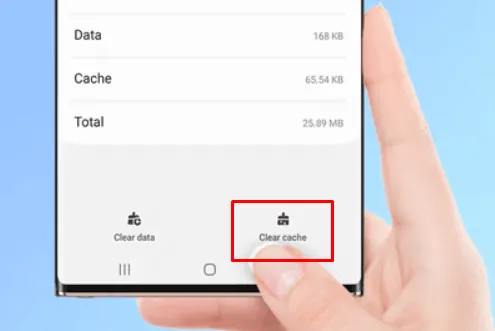
Atjauniniet Remote App
Dažos gadījumos Android TV tālvadības lietotne var avarēt palaišanas laikā vai uzrādīt sasalšanas darbību programmatūras kļūdu dēļ. Lai to atrisinātu, pārbaudiet, vai nav atjauninājumu. Piekļūstiet Play veikalam, meklējiet savu attālo lietotni un pieskarieties pie Atjaunināt , lai instalētu jaunāko versiju.
Ja atjauninājumi nav pieejami, apsveriet iespēju atinstalēt un atkārtoti instalēt lietotni. Pēc atjaunināšanas vai atkārtotas instalēšanas vēlreiz atveriet lietotni un pārbaudiet, vai problēma ir novērsta. Ja problēmas turpinās, pārejiet pie nākamās problēmu novēršanas metodes.
Pārbaudiet lietotņu saderību
Ne visas attālās lietojumprogrammas būs pieejamas Play veikalā visām ierīcēm. Ja jūsu Android tālrunis nav saderīgs, attālā lietotne var netikt parādīta. Turklāt dažas lietotnes var kavēt ģeogrāfiskie ierobežojumi . Noteikti atlasiet lietotni, kas ir saderīga ar jūsu viedtālruni un ir pieejama jūsu reģionā. Tāpat pārbaudiet, vai jūsu Android TV atbalsta lietotni, kuru plānojat izmantot.
Pārbaudiet, vai tālrunī nav IR Blaster
Ir divi galvenie attālo lietotņu veidi Android ierīcēm: tās, kas paļaujas uz WiFi , un tās, kas izmanto infrasarkanos signālus. Ja jūsu attālā lietotne nereaģē, pārbaudiet, vai tā izmanto WiFi vai IR. Lai izmantotu IR balstītas lietotnes, viedtālrunim ir jābūt iebūvētam IR blasterim . iPhone var atvieglot tikai tālvadību, izmantojot WiFi lietotnes.
Izpētiet alternatīvās vadības iespējas
Ja esat izmantojis visas problēmu novēršanas iespējas un Android TV tālvadības lietotne joprojām nereaģē, apsveriet tālāk norādītās alternatīvas.
- Universālā tālvadības pults: ja nevarat vadīt savu Android TV, izmantojot lietotni, universālās tālvadības pults iegāde ir lieliska alternatīva. Īpaši vecākiem modeļiem tas var būt piemērotāks risinājums.
- Tastatūra vai pele: ja jūsu Android TV ir USB ports, navigācijai varat izmantot tastatūru vai peli. Vienkārši pievienojiet saderīgu ierīci, izmantojot USB, lai sāktu vadīt televizoru.
Atbildēt